Як налаштувати безпеку сім'ї в Windows 10

Якщо у вас є діти та хочете керувати їхнім часом та діями на ПК, у Windows 10 є вбудована функція під назвою Family Safety. Ось як його використовувати.
Якщо у вас є діти і ви хочете керувати нимичас та заходи на ПК, Windows 10 включає вбудовану функцію під назвою Family Safety. Налаштування батьківського контролю в попередніх версіях Windows завжди було завданням.
Microsoft представила найбільш повний набірНа сьогоднішній день інструменти спеціально зосереджені на батьківському контролі в Windows 7. Удосконалена функція сімейної безпеки для ОС Windows 10 надає більше можливості для забезпечення безпеки дітей в Інтернеті та на комп’ютері.
Сімейна безпека Windows 10
На відміну від Windows 7, який керував дитиноюдосвід на місцях, це робиться через сторінку облікових записів Microsoft. Отже, вам потрібно буде переконатися, що у вас є активне підключення до Інтернету, щоб успішно налаштувати застосування параметрів сімейної безпеки в Windows 10.
Які з видів діяльності ви можете керувати?
- Сімейна безпека дозволить вам заблокувати обліковий запис.
- Збирайте та отримуйте звіти про діяльність.
- Блокуйте та переглядайте веб-сайти, які відвідує ваша дитина на комп’ютері.
- Перегляньте програми та ігри, до яких може отримати доступ ваша дитина.
- Керуйте, коли вони використовують пристрій.
Налаштування параметрів
Щоб розпочати налаштування сімейної безпеки, перейдіть до кнопки Клацання Пуск> Налаштування > Рахунки. Або скористайтеся комбінацією клавіш Ключ Windows + I і виберіть Облікові записи.
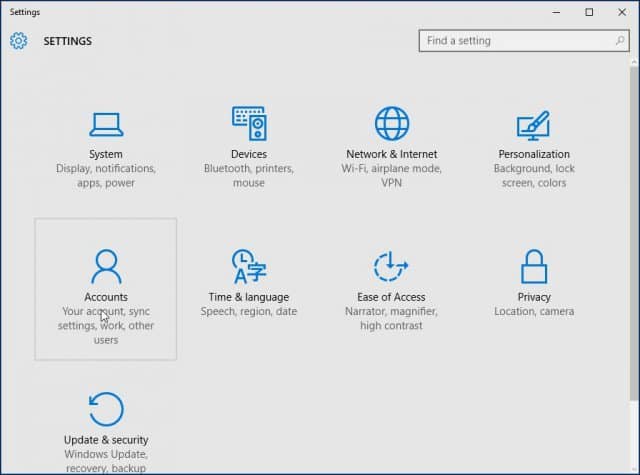
Потім виберіть Сім'я та інших користувачів. Є два варіанти, Твоя родина і Інші користувачі. Оскільки ми налаштовуємо безпеку сім’ї, ми натиснемо варіант Додайте члена родини.

Виберіть Додайте дитину введіть їх електронну адресу та продовжте.
Примітка: Якщо особа, якій ви додаєте обліковий запис, не має облікового запису Microsoft, вам потрібно буде створити її, натиснувши посилання Людина, яку я хочу додати, не має електронної адреси дотримуйтесь інструкцій на екрані, щоб створити обліковий запис.
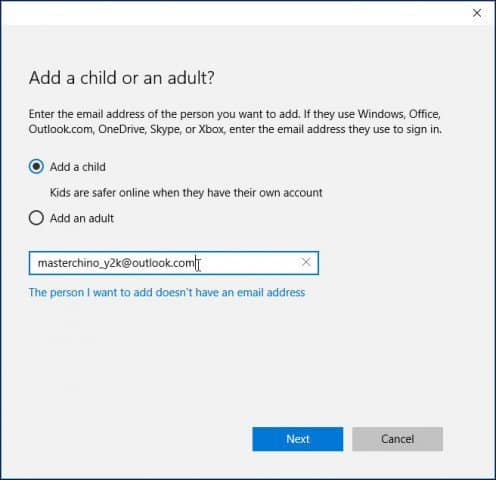
Потім запрошення буде надіслано на цю електронну адресу, і у вікні Облікові записи відображатиметься користувач як очікує на розгляд. Закрийте майстра.

Коли запрошення електронною поштою надійде, прийміть його та виберіть Увійдіть і приєднуйтесь.

Управління рахунком
Після того, як все налаштовано, ви можете приступити до керування обліковим записом, для цього натисніть Пуск> Налаштування> Облікові записи> Сімейні та інших користувачів. Клацніть посилання Керуйте налаштуваннями сім'ї в Інтернеті.
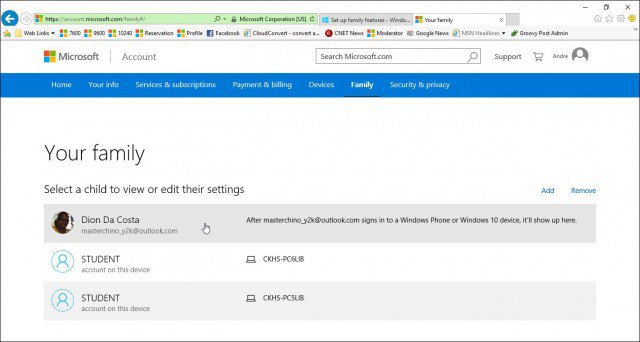
Після завантаження сторінки активності ви побачите:список членів вашої родини, якими ви можете керувати. Клацніть на одну, щоб налаштувати їх діяльність. Поширені проблеми, які можуть мати батьки, - це кількість часу, яке їх дитина проводить на ПК. Отже, почнемо з налаштування дітей на час екрану, натисніть на Час екрану посилання для початку.
Клацніть на На кнопка перемикання, щоб встановити обмеження, коли дитина може користуватися пристроями.
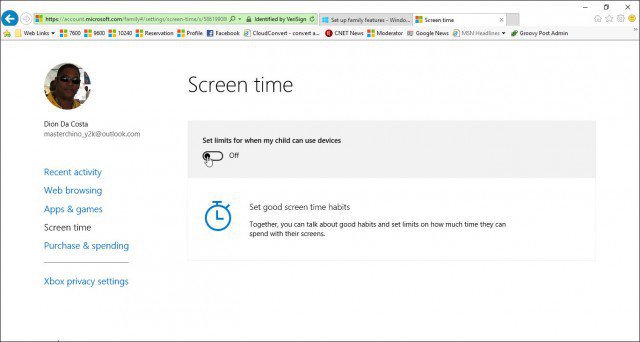
У вас є кілька варіантів на кожен день, які ви можете встановитиграфік входу, коли вони можуть отримати доступ до пристрою, або ви виділите певний час на пристрої або заблокуєте доступ до цього конкретного дня. Встановити ліміт. Натисніть на Ще в виберіть список та виберіть, коли вам подобається обмеження, щоб почати діяти, а потім натисніть на Не пізніше, ніж список і виберіть, коли він закінчиться.
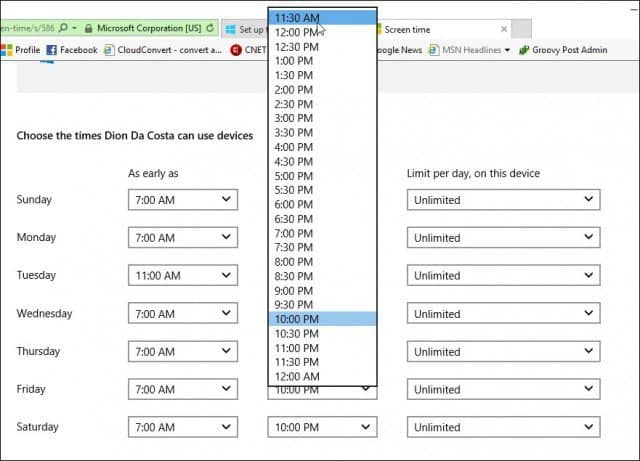
Якщо ви хочете, ви можете також заблокувати доступ на цілий день.
Ви також можете керувати, на які веб-сайти дитина може отримати доступ. Для цього натисніть кнопку Веб-перегляд посилання та введіть URL-адресу веб-сторінок, які ви хочете заблокувати чи дозволити.
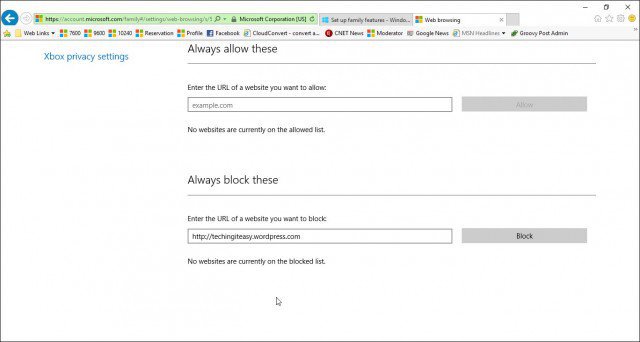
Сімейна безпека автоматично блокує доступ до сайтів для дорослих і вимикає рішення щодо доступу до вмісту, такого як режим InPrivate.
Керуйте програмами та іграми
Сімейна безпека в основному керує вами додатками та іграмизавантажити з магазину Windows. Тут ви можете встановити відповідну вікову групу за типом контенту, який вони набувають. Клацніть у списку і виберіть вікову групу, до якої потрапляє ваша дитина.
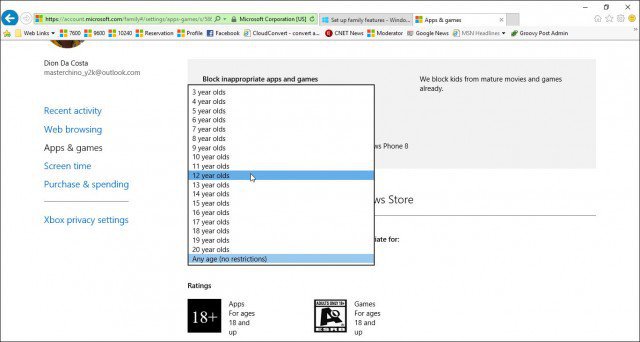
Якщо є встановлені настільні ігри або програми, які ви встановлюєтесамостійно вам доведеться вручну коригувати дозволи. Ви також можете керувати покупкою та витратами, щоб діти могли купувати додатки, ігри, музику та інший вміст у магазинах Windows та Xbox. Ви можете дати їм встановлену суму грошей і обмежити, скільки вони витратять.
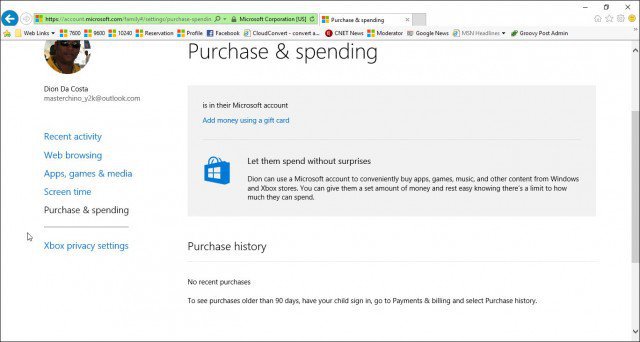
Налаштування сімейної безпеки не працюють?
- Перезавантажте комп’ютер і ввійдіть знову.
- Йти до C: ProgramDataMicrosoftWindowsParental Controls і видаліть вміст папки.
Це повинно очистити будь-які пошкоджені дані, які можуть заважати нормальній роботі параметрів сімейної безпеки.










Залишити коментар